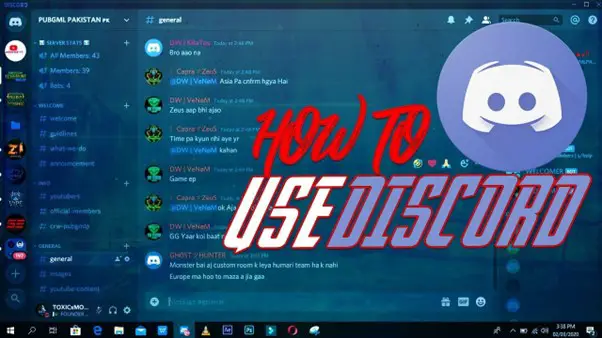
Discord s-a extins semnificativ în cei aproximativ șase ani de la lansare, trecând de la o bucată modestă de software de chat la o putere de internet socială. Este permisă comunicarea prin text, apel vocal și apel video cu cunoscuți sau cu străini totali care au interese comune.
Este asemănător cu zoom-ul, dar mai flexibil și mai plăcut. Este similar cu Slack, dar fără sentimentul că managerul tău îți monitorizează constant activitatea online. Facebook, dar fără un algoritm care să dea postărilor care au făcut-o pe mătușa ta o prioritate de top rasist.
Puteți folosi Discord pentru a participa la conversații text, vocale sau video pe dispozitive mobile sau computere desktop. Conversațiile pe care le aveți acolo vor depinde de comunitatea în care vă aflați, dar, în general, utilizatorii sunt mai relaxați decât pe alte platforme de socializare.
Discord a fost creat cu gândul la jucători, iar pe platformă există încă multe comunități axate pe jocuri.
Cu toate acestea, Discord s-a dezvoltat într-o comunitate în care discuțiile se extind dincolo de domeniul jocurilor și ating subiecte precum cultura, politica, arta, finanțele și chiar întâlnirile. Și poți chiar transmite Netflix pe el!
În plus, pentru că Discordie este o platformă multimedia, o puteți folosi pentru a reda videoclipuri, a juca jocuri de societate online cu prietenii, a asculta muzică și, în general, pentru a petrece timp. Deși puteți plăti pentru unele prime, platforma este gratuită.
În plus, este puțin complex. Discord este o platformă vastă, cu mai multe straturi, cu o gamă uluitoare de opțiuni și setări. Să începem cu elementele fundamentale.
Cum se folosește discordia
Atât un computer, cât și un telefon pot rula Discord. Există atât aplicații mobile pentru iOS, cât și Android. De asemenea, puteți învăța cum să-ți faci propriul server Discord.
Îl puteți rula în browserul dvs. web pe un computer dacă doriți să păstrați lucrurile simple sau puteți descărca un client desktop pentru a utiliza funcții mai sofisticate, cum ar fi suprapunerile de jocuri. Linux, macOS și Windows au toate descărcări gratuite disponibile.
După pornirea software-ului, primul lucru pe care trebuie să-l faceți este să selectați un nume de utilizator. Ar putea fi chiar și numele tău adevărat, deși majoritatea oamenilor preferă să folosească pseudonime.
Fiecare nume de utilizator de pe Discord are un șir aleatoriu de cifre atașat la sfârșit, astfel încât orice alegeți va fi distinct. În cele din urmă, numele dvs. de utilizator va trebui să fie conectat la un e-mail și o parolă.
Apoi vi se va oferi opțiunea de a porni sau de a vă alătura unui server. Forumurile principale ale Discord se numesc servere și probabil de aceea ești aici.
Considerați-le drept comunități minuscule cu membri unici, linii directoare și glume interioare. Unele sunt accesibile tuturor, în timp ce altele sunt exclusive și numai pe bază de invitație.
Puteți găsi servere pentru jocurile dvs. video preferate, acte muzicale, ideologii politice sau chiar hub-uri pentru schimbul de meme aleatorii. Probabil că există un server Discord pentru orice vă interesează.
Când vă conectați pentru prima dată, probabil că veți avea câteva întrebări mai urgente; Vom ajunge la cum să vă gestionați propriile servere într-un moment.

Ce se petrece aici?
Interfața Discord poate părea puțin dezorganizată pentru un novice. Iată situația generală.
Interfața principală Discord este împărțită în patru secțiuni principale. Puteți vedea serverele din care faceți parte în partea stângă a ecranului. Fiecare grup are o pictogramă unică.
Atingeți meniul hamburger din colțul din stânga sus dacă nu vă puteți vedea lista de servere în timp ce utilizați un dispozitiv mobil.
Ecranul se va schimba când atingeți sau introduceți un nume de server. În panoul care apare în partea dreaptă, veți vedea o listă de canale. Acestea sunt toate camerele de chat de pe server și fiecare este pentru a discuta un anumit subiect.
Această organizare împiedică conversația să se transforme într-un liber pentru toți. Canalele sunt împărțite într-un număr de meniuri drop-down denumite „categorii”.
Astfel, categoria „Filme”, de exemplu, ar putea include canale precum „Filme Marvel” și „Filme Scorsese”. Fereastra principală de chat va apărea în centrul interfeței Discord după selectarea unui canal.
Acolo, puteți urmări conversația de pe canalul ales așa cum se întâmplă în timp real. Faceți clic pe alt canal pentru a schimba subiectul.
Există o listă cu toți utilizatorii de pe acel server în dreapta panoului principal de chat. Puteți vedea cine este online și nivelul lor de activitate (de exemplu, jucând un joc sau ascultând Spotify).
Pentru a comuta între toate panourile de pe un dispozitiv mobil, glisați dintr-o parte în alta.
Sigla Discord cu eticheta albastră „Acasă” este situată în stânga sus. Pentru a vedea o listă cu prietenii dvs. și orice mesaje directe pe care le-ați primit, faceți clic sau atingeți aceasta. Dacă vrei să descoperi un câteva teme Discord, consultați acest articol.
Am venit aici să vorbesc smack, hai să mergem
Textul și vocea sunt cele două metode principale de comunicare pe Discord.
Simbolul hashtag-ului (#) este afișat în fața canalelor de text. Accesați aceste canale pentru a tasta. Există mesaje necitite în chat când numele unui canal este cu caractere aldine.
Cele mai recente mesaje sunt în partea de jos, așa că țineți cont de asta dacă ați fost înghețat criogenic de la începutul anilor 1990, dar nu ați mai vizitat niciodată un panou de mesaje. Unele vor avea mesaje de la alte persoane scrise cu un font mai mic chiar deasupra lor.
Știți că cel mai recent mesaj este un răspuns la cel mai devreme când vedeți asta. Selectați mesajul și căutați butoanele din dreapta textului dacă doriți să răspundeți la un comentariu sau să răspundeți cu un emoji.
De asemenea, puteți începe un fir, care adaugă comentarii suplimentare sub cel pe care l-ați ales. Vă permite să divagați despre un subiect fără a înfunda restul fluxului canalului.
Dacă nu puteți vedea canalele vocale, derulați în jos până când vedeți. Canalele de voce sunt de obicei în partea de jos a panoului de canale. Ele sunt identificate printr-o pictogramă de difuzor minuscul. Ai grijă!
Veți fi conectat imediat la chatul vocal dacă faceți clic sau atingeți unul dintre acele canale vocale. Respirația ta puternică ar putea fi auzită brusc de toată lumea din canal, în funcție de setările serverului.
(Sugestie: butonul microfonului se află după numele profilului dvs.). Pentru a dezactiva sunetul, atingeți asta. (Chiar și atunci când vă alăturați noilor sesiuni, va rămâne dezactivat.)
Pe desktop, există un indicator „Voice Connected” în colțul din stânga jos, chiar deasupra numelui de utilizator. Are sensul pe care îl anticipezi.
Când utilizați un dispozitiv mobil, va exista întotdeauna o bandă verde în partea de sus a ecranului pentru a indica faptul că audio este conectat. Atingeți „Voice Connected” și apăsați butonul de terminare a apelului pentru a părăsi canalul.
Puteți, de asemenea, să porniți camera pentru un chat video dacă serverul permite acest lucru. Vor apărea ecranele video active ale panoului principal.

Cum mă asigur că nu mă fac de rușine?
Aruncă o privire la setările tale de confidențialitate. Discord face posibilă adunarea multor date la început. Dacă vrei să limitezi informațiile pe care ceilalți pot afla despre tine, verifică ce dezvăluie setările tale de confidențialitate despre tine.
Faceți clic sau atingeți pictograma roată minuscul de lângă numele dvs. de utilizator (Setări utilizator). Navigați la Setări utilizator și selectați Confidențialitate și siguranță.
Puteți alege dacă permiteți străinilor să vă trimită mesaje acolo, să instruiți Discord să filtreze mesajele și serverele NSFW și să gestionați tipurile de date de activitate pe care le raportați înapoi la Discord.
În plus, Discord va afișa în mod implicit o parte din activitatea dvs. De exemplu, atunci când jucați un joc pe computer, Discord actualizează automat pe toți cei care vă pot vedea starea cu jocul pe care îl jucați în prezent.
Aceasta include toți cei de pe un server public, precum și prietenii tăi. Atingeți fotografia de profil pentru a-i ajusta vizibilitatea. Acolo, vă puteți selecta starea dintre Online, Inactiv, Nu deranjați sau Invizibil. Selectați Invizibil pentru a vă ascunde activitatea și pentru a apărea offline.
Puteți accesa Setările utilizatorului și apoi derulați în jos la Setări de activitate ca măsură suplimentară. Ar trebui să debifați caseta de lângă „Afișați activitatea curentă ca mesaj de stare”.
Chiar dacă starea dvs. este setată la „Online”, aceasta va împiedica activitatea dvs. să apară acolo.
Cunoaște-ți manierele. Înainte de a putea începe să postați, unele servere ar putea solicita să citiți regulile. Incearca-l! Fiecare grup are propriul set de reguli.
Puteți seta orice reguli doriți dacă porniți propriul server. Cu toate acestea, dacă vă alăturați unui grup stabilit, ar trebui să vă acordați ceva timp pentru a determina ce funcționează și ce nu.
Este grozav, sunt practic o generație Zer la modă acum. Cum găsesc lucruri?
În partea de jos a panoului de servere, există o pictogramă care arată ca o busolă și spune „Explorați serverele publice”. Puteți găsi unele dintre cele mai bune servere de pe Discord deschizându-l.
Jocuri, muzică, educație, știință și tehnologie și divertisment alcătuiesc categoriile majore. Dacă sunteți înscris la școală, Student Hubs vă poate ajuta să găsiți grupuri și cluburi cu colegii dvs. de clasă.
Există o mulțime de comunități pe Discord, unele dintre ele uriașe și altele mici. Unele dintre less cele bine-cunoscute ar putea necesita invitații de la membrii serverului.
Unele campanii Substacks, Patreon sau Kickstarter oferă susținătorilor lor acces la servere Discord premium în schimbul unei taxe.
Voi primi o grămadă de spam aici?
Spamul este o problemă pe Discord, la fel ca peste tot online. Uneori, utilizatorii vă vor introduce DM-urile sau vor posta linkuri false în canale pentru a încerca să vă determine să descărcați ceva sau să faceți clic pe un link care vă va infecta cu malware.
Și aici, trebuie urmate procedurile de bază de securitate online. Dacă nu cunoașteți expeditorul unui e-mail, nu îl deschideți.
Am toți acești bani, pot face ceva cu ei?
Majoritatea funcțiilor Discord sunt gratuite, dar Nitro, un nivel de abonament plătit, oferă mai mult spațiu pentru exprimarea artistică. Nitro vă permite să creați mai multe profiluri, să încărcați fișiere de dimensiuni mai mari și să adăugați imagini de profil animate și bannere de profil.
În plus, Nitro vă oferă acces la autocolante personalizate, o încrucișare între un emoji și un GIF, pe care le puteți folosi pentru a exprima anumite emoții sau pentru a răspunde la mesaje text scandaloase.
Nitro costă 10 USD lunar sau 100 USD anual. Nitro Classic costă jumătate mai mult pentru o selecție mai mică de produse premium.
Dacă vrei să dai înapoi comunității, poți plăti și pentru a „boost” un server, care oferă avantaje de care toată lumea poate profita. Mai multe emoji, o calitate mai bună de streaming audio și video și capacitatea de a încărca fișiere mai mari sunt toate efectele posibile ale acestui lucru.
Cu cât devin mai multe prime disponibile pentru întreaga comunitate, cu atât mai mulți utilizatori cresc.
Vreau doar să-mi fac propriul server Discord
Procesul de creare este în esență același, indiferent dacă doriți să creați o zonă mică pentru a păstra legătura cu un grup select de prieteni și membri ai familiei sau un hub considerabil pentru toți fanii Nintendogs despre care știți că sunt încă în jur.
Atingeți sau selectați semnul plus din partea de jos a panoului serverului. Veți vedea opțiuni fie pentru a crea un server de la zero, fie dintr-un șablon. Puteți crea un server adaptat pentru jucători, parteneri de studiu, evenimente din cartier sau artiști.
Dați-i un nume captivant și încărcați o imagine minunată care să servească drept pictogramă pentru server, care va fi vizibilă pentru toată lumea din panoul serverului din stânga.
Următorul pas este să adăugați serverul dvs. la cel puțin o categorie nouă. Pe un computer desktop, selectați Creare categorie din meniul contextual făcând clic dreapta oriunde în panoul canalului.
Pentru a accesa opțiunea, puteți, de asemenea, să faceți clic pe săgeata minuscul dropdown situată deasupra numelui serverului dvs. Pe un dispozitiv mobil, selectați Creare categorie atingând cele trei puncte verticale deasupra numelui serverului.
Pur și simplu faceți clic pe semnul plus de lângă numele categoriei pentru a adăuga canale în acea categorie. Pentru fiecare canal, aveți opțiunea text sau voce.
Puteți selecta un server făcând clic pe săgeata mică derulantă de deasupra numelui serverului. Introduceți Setările serverului după ce ați selectat asta. Aveți o gamă largă de opțiuni despre cum să procedați de acolo.
Faceți clic pe butonul mare albastru „Invitați oameni” situat chiar deasupra listei dvs. de canale pentru a le permite oamenilor să se alăture serverului dvs. Dacă sunteți deja prieteni pe Discord, îi puteți invita direct sau puteți copia și trimite un link care le va oferi acces.
Accesați Roluri în setările serverului pentru a oferi altor utilizatori posibilitatea de a vă ajuta în moderarea serverului. Un rol acordă utilizatorilor selectați permisiunile pe care le specificați.
Acest lucru ar putea implica abilitatea de a vă ajuta să controlați serverul prin adăugarea de noi canale sau excluderea utilizatorilor care se comportă greșit. Puteți da rolurilor orice nume doriți (aș sugera „Marele Înalt Inchizitor”).
Puteți activa setările serverului comunitar dacă intenționați să extindeți zona pentru a găzdui mulți utilizatori.
Acest lucru va face necesar ca toți utilizatorii să se alăture cu adrese de e-mail verificate și va permite Discord să verifice toate materialele media încărcate pentru materiale inacceptabile. Introduceți setările serverului și selectați Enable Community.
Pentru a configura politicile serverului dvs. și permisiunile utilizatorului, continuați cu următorii pași.
Consultați ghidul nostru adăugarea de roboți Discord pentru asistență automată la rularea serverului dvs.
Vă puteți personaliza complet serverul cu mod-uri precum BetterDiscord dacă aveți chef să vă exersați mușchii creativi.
Videoclipul Walkthrough
Există o mulțime de lucruri pe care ați dori să le faceți pe Discord, așa că puteți consulta următorul ghid detaliat despre cum să utilizați Discord pe YouTube:
Cum să utilizați Discord Întrebări frecvente
Cum folosești discord și ce este?
Discord permite prietenilor să comunice unul la altul sau în grupuri prin intermediul unui server. Vă permite să partajați ecran, să aveți conversații vocale, apeluri video și mesaje directe cu prietenii dvs. Când vă aflați pe un server, vă puteți alătura unui canal de chat vocal pentru a comunica cu alți jucători care sunt implicați într-un anumit joc.
Cum configurez un server Discord pentru începători?
Faceți clic pe butonul Adăugați un server din panoul din stânga al aplicației Discord pentru a porni propriul dvs. server Discord, prietenos pentru începători. Apoi, puteți decide dacă să începeți de la zero sau de la un șablon atunci când vă construiți propriul server. De acolo, pur și simplu continuați să urmați instrucțiunile de pe ecran și să selectați opțiunile care sunt cele mai potrivite pentru comunitatea pe care doriți să o construiți.
Cum comunici cu oamenii de pe Discord?
Textul și vocea sunt cele două metode principale de comunicare pe Discord. Simbolul hashtag-ului (#) este afișat în fața canalelor de text. Accesați aceste canale pentru a tasta. Când numele unui canal este îngroșat, înseamnă că există mesaje necitite în chat.
Te rugăm să ne contactezi lasa un util comentează cu gândurile tale, apoi împărtășește acest lucru grupurilor tale de Facebook care ar găsi acest lucru util și să profităm împreună de beneficii. Vă mulțumim că ați împărtășit și ați fost drăguți!
Dezvaluirea: Această pagină poate conține linkuri către site-uri externe pentru produse pe care le iubim și le recomandăm din toată inima. Dacă cumpărați produse pe care vi le sugerăm, este posibil să câștigăm o taxă de recomandare. Astfel de taxe nu influențează recomandările noastre și nu acceptăm plăți pentru recenzii pozitive.


